So speichern Sie standardmäßig in Word 2010 als .doc anstelle von .docx
Letzte Aktualisierung: 13. März 2017
Microsoft hat mit Office 2007 einen neuen Standarddateityp eingeführt, der den Standard-Word-Dokumenttyp von .doc in .docx geändert hat. Es fügte dem Dokument einige neue Funktionen hinzu und verbesserte die Arten von Änderungen, die Sie vornehmen konnten. Leider war es auch viel schwieriger, an Dokumenten mit Personen zusammenzuarbeiten, die noch frühere Versionen von Word verwendeten. Obwohl ein Kompatibilitätspaket veröffentlicht wurde, mit dem dieses Problem behoben wurde, konnte es nicht jeder herunterladen oder wusste sogar, dass es vorhanden war. Eine Möglichkeit, um sicherzustellen, dass Benutzer älterer Word-Versionen Ihre Dokumente weiterhin lesen können, besteht darin, zu lernen, wie Sie in Word 2010 standardmäßig als .doc anstelle von .docx speichern . Dies ist eine Änderung, die Sie auf das Programm anwenden können, mit dem Ihre Dokumente automatisch im DOC-Format gespeichert werden.
Dies ist zwar weniger wichtig als in der ersten Übergangsphase, Sie könnten jedoch daran interessiert sein, mögliche Komplikationen zu reduzieren, die auftreten können, wenn Sie ein vielfältiges Publikum haben, das versucht, Ihre Arbeit zu lesen. Lesen Sie weiter unten, um zu erfahren, wie Sie den Standarddateityp in Word 2010 ändern können.
Standardmäßig in Word 2010 als .doc speichern
Wie viele andere interessante Einstellungen in Office 2010 finden Sie diese im Menü Optionen, auf das Sie über die Registerkarte Datei zugreifen können. Und Sie sind nicht nur auf .doc oder .docx als Standarddateityp beschränkt. Sie können auch festlegen, dass in einem der anderen kompatiblen Word 2010-Dateitypen wie z. B. .txt oder .html gespeichert werden soll. Lesen Sie jedoch weiter, um zu erfahren, wie Sie .doc als Standarddateityp in Word 2010 verwenden.
Schritt 1: Starten Sie Microsoft Word 2010.
Schritt 2: Klicken Sie auf die Registerkarte Datei in der oberen linken Ecke des Fensters.

Schritt 3: Klicken Sie auf das Element Optionen am unteren Rand der Spalte auf der linken Seite des Fensters.
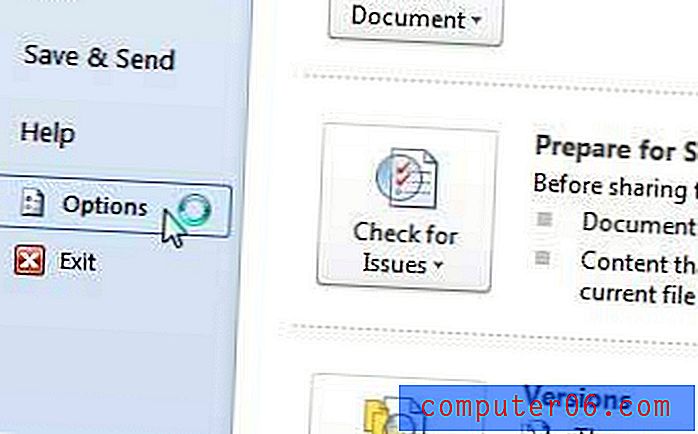
Schritt 4: Klicken Sie in der Spalte links im Fenster Word-Optionen auf Speichern .
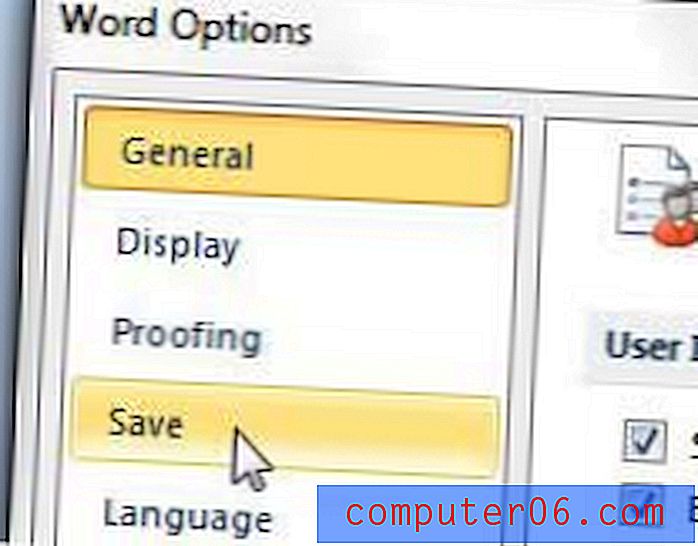
Schritt 5: Klicken Sie auf das Dropdown-Menü rechts neben Dateien in diesem Format speichern und wählen Sie dann Word 97-2003-Dokument (* .doc) .
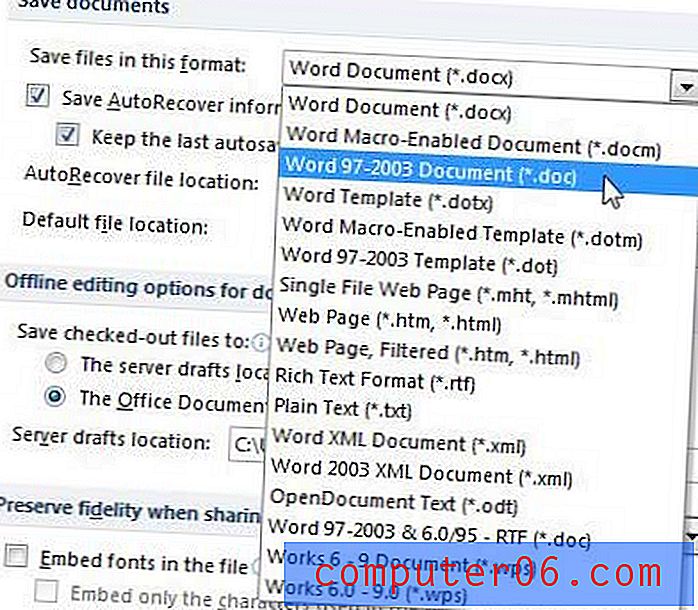
Schritt 6: Klicken Sie unten im Fenster auf die Schaltfläche OK, um Ihre Änderungen zu übernehmen.
Die Änderungen im obigen Abschnitt wirken sich auf alle zukünftigen neuen Dokumente aus, die Sie in Word 2010 erstellen. Dies ist die beste Option, wenn Sie viele Dokumente erstellen und alle im DOC-Dateiformat haben müssen. Was aber, wenn dies ein Einzelfall ist und Sie lieber nur eine Datei mit dem Dateityp .doc speichern oder sogar docx in doc ändern möchten?
Konvertieren von .docx in .doc in Word 2010
In diesem Abschnitt wird davon ausgegangen, dass bereits eine DOCX-Datei vorhanden ist, die Sie im DOC-Dateityp speichern möchten, oder dass Sie ein neues Dokument haben und dieses Dokument nur in DOC anstelle von DOCX speichern möchten.
Schritt 1: Öffnen Sie das Dokument in Word 2010.
Schritt 2: Klicken Sie auf die Registerkarte Datei in der oberen linken Ecke des Fensters.
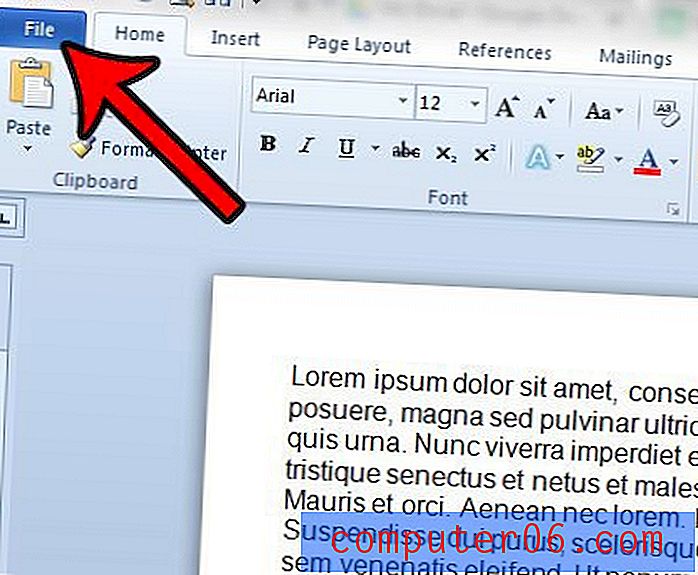
Schritt 3: Klicken Sie in der linken Spalte auf Speichern unter .
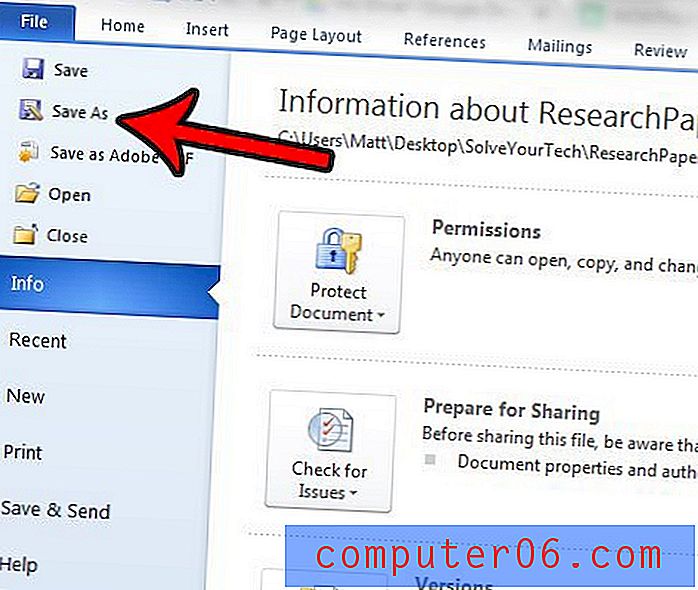
Schritt 4: Klicken Sie auf das Dropdown-Menü rechts neben Dateityp und dann auf die Option Word 97-2003-Dokument .
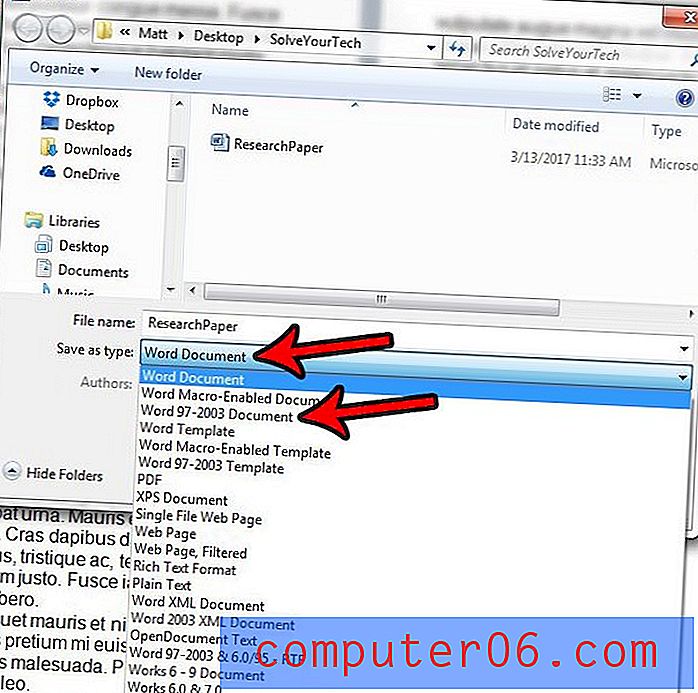
Schritt 5: Klicken Sie auf die Schaltfläche Speichern .
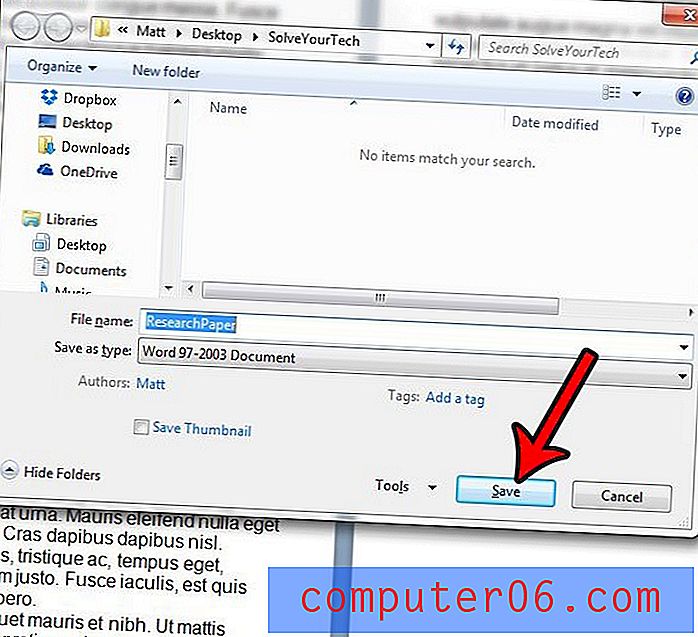
Wenn Sie mit einer Originaldatei im Dateityp .docx gearbeitet haben, wird eine neue Kopie der Datei mit dem Dateityp .doc erstellt. Die Originaldatei wird nicht überschrieben oder ersetzt.
Gibt es eine Art Dokument, das Sie häufig in Word erstellen, und Sie suchen nach einer Möglichkeit, den Vorgang etwas schneller zu gestalten? Erfahren Sie, wie Sie eine Dokumentvorlage in Word 2010 erstellen und sich den Aufwand ersparen, Einstellungen und Formatierungsoptionen jedes Mal neu anzuwenden, wenn Sie einen dieser Dokumenttypen erstellen.



